mysql 5.7.17 安装教程 附MySQL服务无法启动的解决方法
脚本宝典收集整理的这篇文章主要介绍了mysql 5.7.17 安装教程 附MySQL服务无法启动的解决方法,脚本宝典觉得挺不错的,现在分享给大家,也给大家做个参考。
最为.net开发来说,微软的SQL server数据库是比较熟悉,而至于MySQL,oracle以前都有使用,但都是很熟悉,所以.....
准备阶段
mysql官网https://dev.mysql.COM/
下载mysql文件
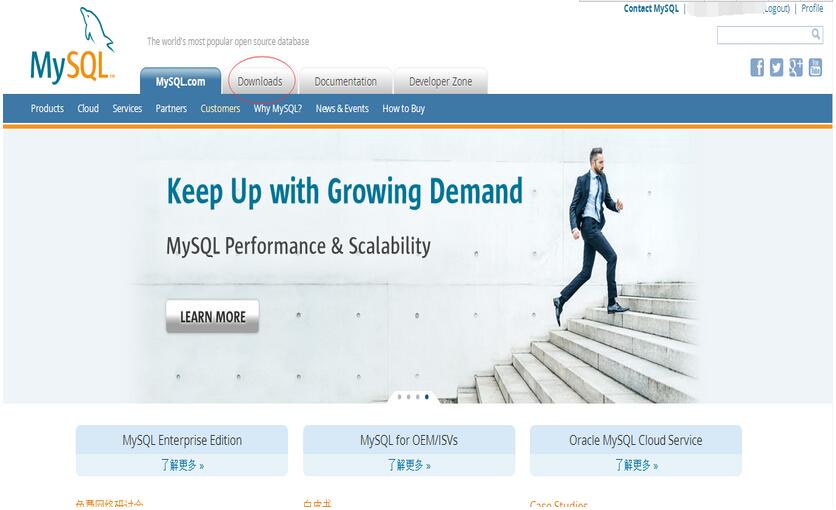



注:以上这种下载的是压缩包安装方式,
安装
具体安装如下:
(1)mysql-5.7.17-winx64.zip解压到E:\MySQL\文件下,打开命令提示符以管理员身份运行,cd到E:\MySQL\mysql-5.7.17-winx64\bin下
命令为:cd /d E:\MySQL\mysql-5.7.17-winx64\bin
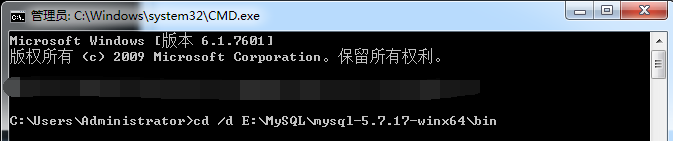
(2)安装MySQL
mysqld install,运行命令后MySQL安装成功。

(3)启动MySQL服务。
net start mysql将启动MySQL服务。值得注意的是用命令安装的MySQL在Windows系统下默认服务名为mysql,默认密码为空。
可以清晰的看到,这里出现“MySQL 服务无法启动”错误。
解决办法如下:
首先官网下载mysql-5.6.35-winx64版本的zip文件,然后把mysql-5.6.35-winx64.zip下的data文件整个复制到mysql-5.7.17-winx64中,在重复步骤3.

(4)配置环境变量
1)、新建MYSQL_HOME变量,并配置值为:E:\MySQL\mysql-5.7.17-winx64
MYSQL_HOME:E:\MySQL\mysql-5.7.17-winx64
2)、编辑path系统变量,将%MYSQL_HOME%\bin添加到path变量后。配置path环境变量,也可不新建MYSQL_HOME变量,而是直接将MySQL安装目录下的bin配置到path变量下,Path:%MYSQL_HOME%\bin

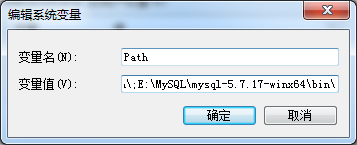
(5)进入MySQL
mysql -uroot -p,密码默认为空。显示“mysql>”表示进入MySQL。
(设置密码的方法:mysqladmin -u root -p password 密码。
退出exIT 就行了。记住直接关闭cmd窗口是没有退出的,要输入exit才会退出)
接下来就可用T-sQL语句对数据库执行各种操作。也可用数据库图形化管理工具对数据库进行管理。
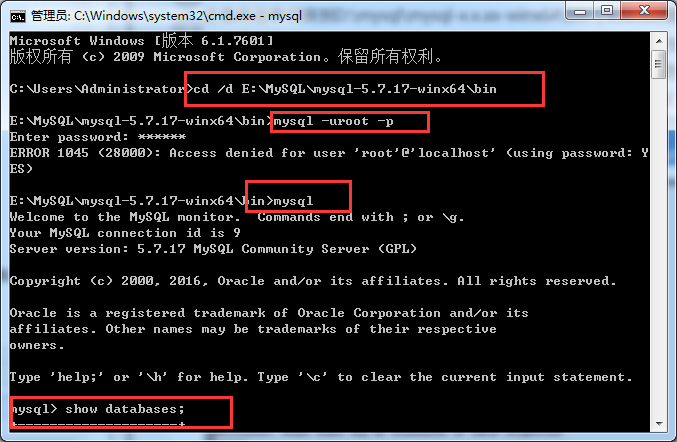
使用
Navicat for MySQL图形界面工具连接,打开,使用....
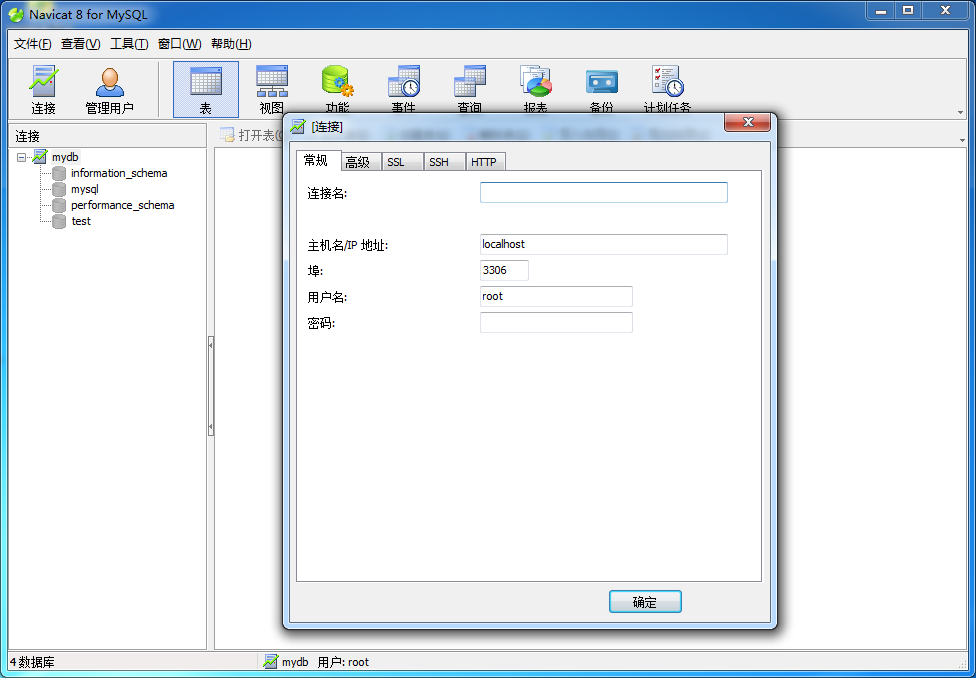
精彩专题分享:mysql不同版本安装教程 mysql5.7各版本安装教程 mysql5.6各版本安装教程
以上就是本文的全部内容,希望对大家的学习有所帮助,也希望大家多多支持脚本宝典。
脚本宝典总结
以上是脚本宝典为你收集整理的mysql 5.7.17 安装教程 附MySQL服务无法启动的解决方法全部内容,希望文章能够帮你解决mysql 5.7.17 安装教程 附MySQL服务无法启动的解决方法所遇到的问题。
本图文内容来源于网友网络收集整理提供,作为学习参考使用,版权属于原作者。
如您有任何意见或建议可联系处理。小编QQ:384754419,请注明来意。
- mysql主从同步是什么 2022-05-31
- 详解mysql触发器trigger实例 2022-04-18
- 详解MySQL存储过程的创建和调用 2022-04-18
- 详解Mysql中tinyint与int的区别 2022-04-18
- Mysql的复合索引如何生效 2022-04-18
- mysql+mybatis实现存储过程+事务 + 多并发流水号获取 2022-04-18
- SQL查询至少连续七天下单的用户 2022-04-18
- SQL查询至少连续n天登录的用户 2022-04-18
- MySQL数据库终端—常用操作指令代码 2022-04-18
- 详解MySQL如何有效的存储IP地址及字符串IP和数值之间如何转换 2022-04-18
